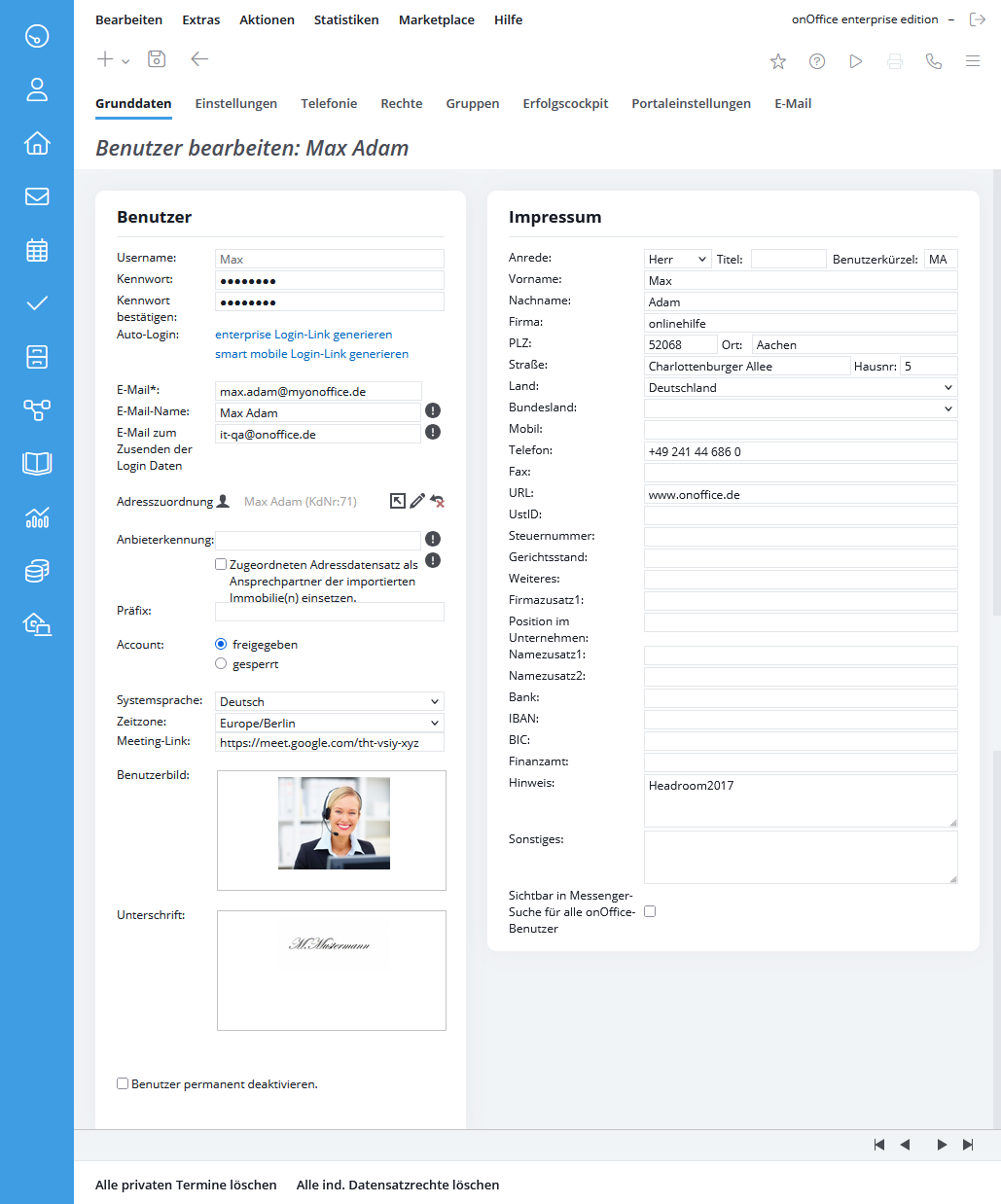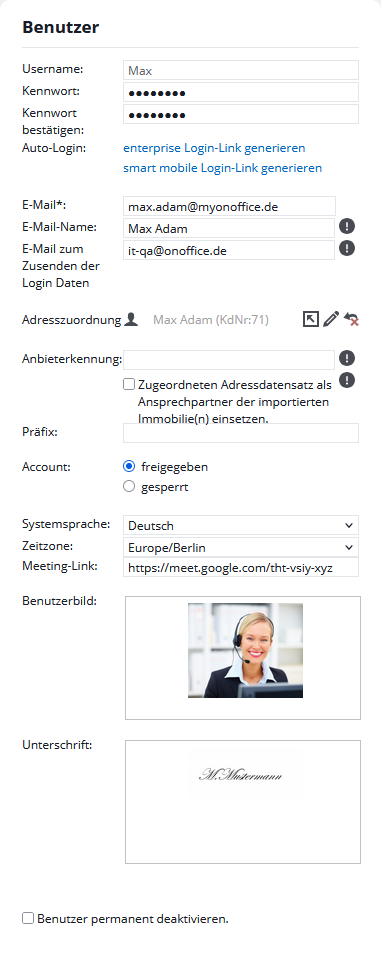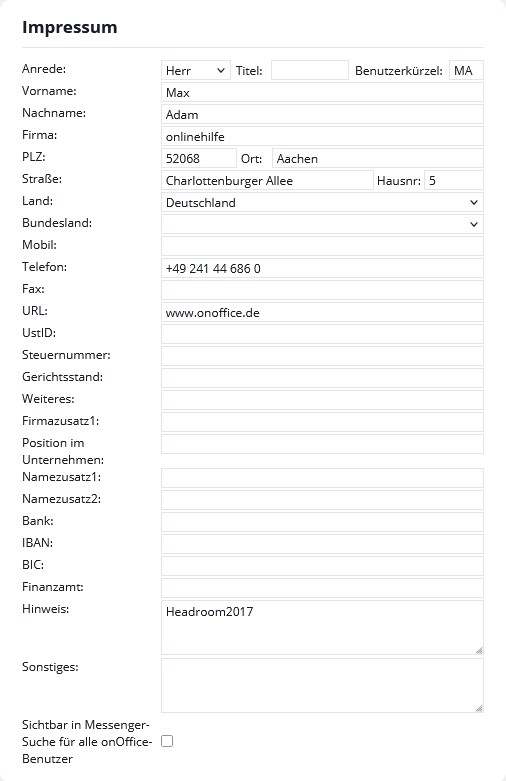Estás aquí: Home / Extras / Ajustes / Usuario: / Datos del usuario / Datos básicos

Ajustes
Datos básicos
En los datos básicos encontrarás los datos de usuario y de acceso, así como los datos para una aviso legal o una firma.
Usuario:
Aquí puedes cambiar los datos de usuario y los datos de acceso – especialmente la contraseña. Si el usuario tiene el derecho «Gestión de usuarios», puedes actualizar él mismo la información en la pestaña «Datos básicos». Sin el derecho de «Administración», sólo ves los datos de tu usuario.
Nombre de usuario
El nombre de usuario se asigna cuando se crea el usuario y no se puede cambiar.
Es necesario al iniciar sesión en onOffice, pero también aparece en los campos Supervisor, etc. después del nombre completo.
Contraseña
Aquí puedes cambiar la contraseña para el inicio de sesión en onOffice enterprise. La contraseña debe confirmarse de nuevo debido a posibles errores ortográficos.
Inicio de sesión automático
Aquí puedes generar un enlace de acceso a onOffice. Se crean datos de acceso que puedes almacenar en un marcador de tu navegador, por ejemplo.
También puedes crear un enlace de inicio de sesión para tu versión móvil inteligente.
Correo electrónico
Introduce aquí la dirección de correo electrónico de tu usuario. Se envían notificaciones del sistema a esta dirección de correo electrónico, como por ejemplo la notificación de cambio cuando el usuario ha completado el formulario de actualización del contacto .
Con nombre de correo electrónico puede mostrar un nombre sencillo legible junto a la dirección de correo electrónico. El nombre puede elegirse libremente y suele aparecer en los programas de correo electrónico antes del paréntesis angular que encierra la dirección de correo electrónico.
Puedes encontrar un vídeo de formación sobre el tema de la definición de nombres de correo electrónico aquí.
E-mail para el envío de los datos de inicio de sesión, este campo debe ser rellenado por ti. Introduce aquí una dirección de correo electrónico a la que también puedas acceder independientemente de onOffice enterprise. Si olvidas tu contraseña, puedes pedir que te envíen una nueva a la dirección que introduces aquí. Además, esta dirección de correo electrónico es muy importante si has introducido tu contraseña incorrectamente varias veces. Si no hay ninguna dirección de correo ingresada, deberás ponerte en contacto con el servicio de asistencia de onOffice para restablecer tu contraseña.
Asignación de contactos
Aquí puedes asignar un registro de contacto al usuario. Estos registros de contactos reciben el tipo de contacto «Usuario del sistema» , así te será más fácil filtrar los registros de empleados.
Si en los ajustes básicos está activada la opción «Asignar persona de contacto automáticamente al ingresar inmuebles nuevos» y la base de datos de contactos vinculada tiene el tipo de contacto «Agente», entonces cuando crees un inmueble nuevo, ese contacto se pondrá automáticamente como persona de contacto para ese inmueble. En resumen, cuando creas un inmueble, no tienes que vincular al contacto tú mismo; onOffice lo hace por ti. En la mayoría de los casos, se trata de tu denominado registro de contacto del agente, es decir, un registro de contacto en el que se almacenan tus datos de contacto y que tiene el tipo de contacto «agente». Estos datos se transfieren a los portales inmobiliarios y se mencionan en los exposés.
Reconocimiento de proveedores
Si se importan inmuebles con el ID de reconocimiento de proveedores registrada a través de OpenImmo, el usuario actual se asigna como responsable del nuevo inmueble.
Si se selecciona la opción «Utilizar registro de contacto vinculado como persona de contacto de la(s) propiedad(es) importada(s)», el registro de contacto vinculado se asigna como persona de contacto.
Cuenta
El acceso a onOffice puede bloquearse o desbloquearse mediante esta función.
Nota:
Ten en cuenta que aunque bloquees a un usuario, todavía puede entrar al buzón usando programas de correo externos. Por razones de seguridad, puedes cambiar las contraseñas de los buzones correspondientes a través de la administración de correo electrónico.
Idioma del sistema y zona horaria
Estos campos sólo están disponibles si dispone del módulo multilingüe.
Con el «Idioma del sistema» puedes especificar el idioma de la edición de onOffice enterprise. La lista de idiomas es la misma que puedes elegir en los contactos. La lista puede configurarse en la administración para los campos de selección singular en el módulo contactos bajo el campo clave «Idioma».
«Zona horaria» establece la zona horaria del usuario. Europa/Berlín se introduce por defecto. Por ejemplo, la zona horaria se tiene en cuenta a la hora de introducir fechas en los mensajes de correo electrónico.
Enlace a la reunión
Aquí se puedes almacenar un enlace a una reunión de vídeo de proveedores como Google Meet o Zoom. Este enlace puede utilizarse en las citas y en Messenger, así como en las plantillas de correo electrónico y en la confirmación de la cita. 5 minutos antes del inicio de la reunión, aparece un icono naranja de reunión en la barra de herramientas superior, que conduce directamente a la reunión.
Imagen de usuario
Puedes poner una foto para los usuarios, que se usará en exposés, firmas, etc. Para una visualización óptima en, por ejemplo, exposés, recomendamos un formato aproximado de 3:4 (ancho:alto) para la imagen del usuario. La foto puede leerse mediante la macro «_UserFoto(Alto,Ancho,Unidad)».
Si no hay ninguna foto almacenada en el usuario, se comprueba si hay algún registro de contacto vinculado y, si es posible, se toma la foto de ahí.
Firma
Puedes subir para los usuarios, al igual que la foto de perfil, una firma que solo se puede incluir en los correos electrónicos. Con el macro «_UserUnterschrift(Alto, Ancho, Unidad)» se inserta la firma guardada con las medidas indicadas, igual que con la foto del usuario. El macro «_AdrBenutzerUnterschrift» muestra la firma guardada del responsable del contacto, y el macro «_FixBenutzerUnterschrift» muestra la firma del responsable del inmueble.
Desactivar permanentemente el usuario
Los usuarios no se pueden eliminar en onOffice. Si ya no necesitas a un usuario, ponlo como desactivado permanentemente. Esto libera una licencia para un nuevo usuario.
Atención, los usuarios desactivados permanentemente NO PUEDEN ser reactivados.
Por favor, no recicles un usuario cambiando la contraseña y dándosela después a otra persona. Es muy difícil saber qué persona hizo qué y cuándo.
Aviso legal
Introduce aquí todos los datos generales del usuario. Por favor, también mantenlos siempre actualizados. Estos datos también pueden hacerse visibles para el exterior.
Por ejemplo:
- ¿Se pueden poner automáticamente en la firma del correo con un macro?
- O se utilizan en parte como datos de contacto de inmuebles
- Para las citas, se forma una entrada para el lugar de la cita a partir del contacto especificado aquí
- A través de las citas/confirmaciones de citas, los clientes también pueden ver la ubicación y los nombres de los empleados
Pero también dentro de onOffice enterprise, el nombre, los apellidos y la abreviatura del usuario se muestran en varios campos de selección, se introducen en comentarios, citas y en el diario del agente o actividades.
Los días festivos que aparecen en el registro de la jornada laboral dependen del estado federal del usuario.
Visible en la búsqueda de Messenger
Si la marca de verificación está activada, podrán encontrarte en el Messenger . Si un agente colega quiere agregarte al chat, primero tiene que enviarte una solicitud que tú puedes aceptar o rechazar.

 Entrada
Entrada Panel de control
Panel de control Contactos
Contactos Inmuebles
Inmuebles Correo electrónico
Correo electrónico Calendario
Calendario Tareas
Tareas Análisis de valor del inmueble
Análisis de valor del inmueble Configurador de estadísticas
Configurador de estadísticas Envío automático de exposés
Envío automático de exposés Estadística del inmueble / contactos
Estadística del inmueble / contactos Factura
Factura Gestión de procesos
Gestión de procesos Gestión de proyectos
Gestión de proyectos Gestor de solicitudes
Gestor de solicitudes Grupos
Grupos Intranet
Intranet Marketing-Box
Marketing-Box Módulo multilingüe
Módulo multilingüe Módulo multipropiedad
Módulo multipropiedad onOffice Sync
onOffice Sync Panel de captación
Panel de captación Panel de resultados
Panel de resultados Presentación modo TV escaparate
Presentación modo TV escaparate Presentaciones PDFs
Presentaciones PDFs Registro de la jornada laboral
Registro de la jornada laboral Smart site 2.0
Smart site 2.0 Acceso rápido
Acceso rápido Actualización masiva
Actualización masiva Ajustes
Ajustes Cálculo con fórmulas
Cálculo con fórmulas Comunicación con los clientes
Comunicación con los clientes Contactos desde el Portapapeles
Contactos desde el Portapapeles Enlaces favorito
Enlaces favorito Herramientas externas
Herramientas externas Importación de inmuebles
Importación de inmuebles Módulos de texto
Módulos de texto Plantillas
Plantillas Portales
Portales onOffice-MLS
onOffice-MLS Tutoriales
Tutoriales Paso a paso
Paso a paso